Come Creare una Storia su Facebook

Le storie di Facebook possono essere molto divertenti da creare. Ecco come puoi creare una storia sul tuo dispositivo Android e computer.

Snapchat è un divertente social network per condividere in un istante momenti, storie e video con i tuoi follower, amici e familiari. Tuttavia, alcuni problemi e anomalie occasionali con l'app possono smorzare l'esperienza. Uno di questi casi è quando l'app Snapchat non riesce a riprodurre video sul tuo Android o iPhone.
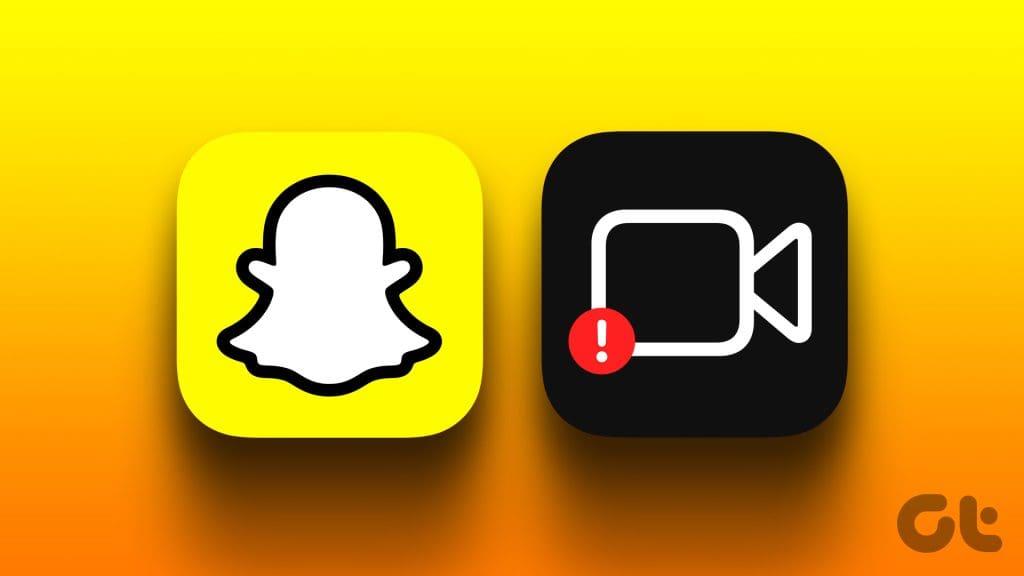
Se riscontri problemi con la riproduzione video nelle chat di Snapchat, Ricordi o Spotlight, questa guida può aiutarti con tutti questi problemi. Quindi, senza ulteriori indugi, andiamo avanti.
Una connessione Internet lenta o incoerente potrebbe portarti a credere che ci siano problemi con l'app Snapchat. Quindi, prima di provare qualsiasi altra cosa, devi prima controllare la tua connessione Internet. Puoi farlo aprendo un browser web e caricando alcuni siti web oppure eseguendo un test della velocità di Internet .
Se Internet funziona correttamente, continua con le soluzioni di seguito.
2. Forza la chiusura e la riapertura dell'app
Problemi temporanei con l'app Snapchat a volte possono impedirle di caricare video sul tuo Android o iPhone. Puoi provare a chiudere forzatamente l'app Snapchat e a riaprirla per vedere se questo aiuta.
Per forzare la chiusura di Snapchat su un Android, premi a lungo sull'icona dell'app e tocca l'icona "i" dal menu visualizzato. Nella pagina Informazioni sull'app, tocca l'opzione Forza interruzione in basso.

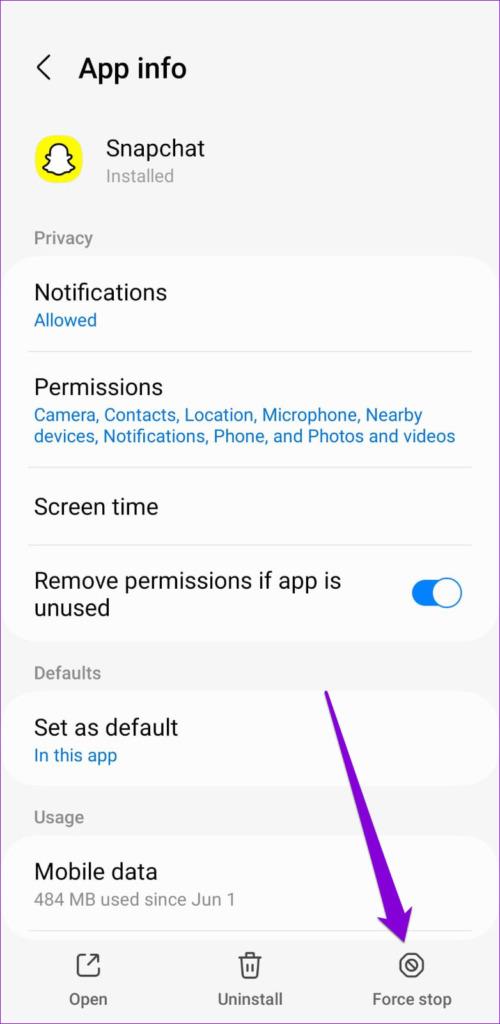
Per coloro che utilizzano Snapchat su un iPhone, scorri verso l'alto dalla parte inferiore dello schermo (o premi due volte il pulsante Schermata Home) per visualizzare il commutatore di app. Scorri verso l'alto sulla scheda Snapchat per chiudere l'app.
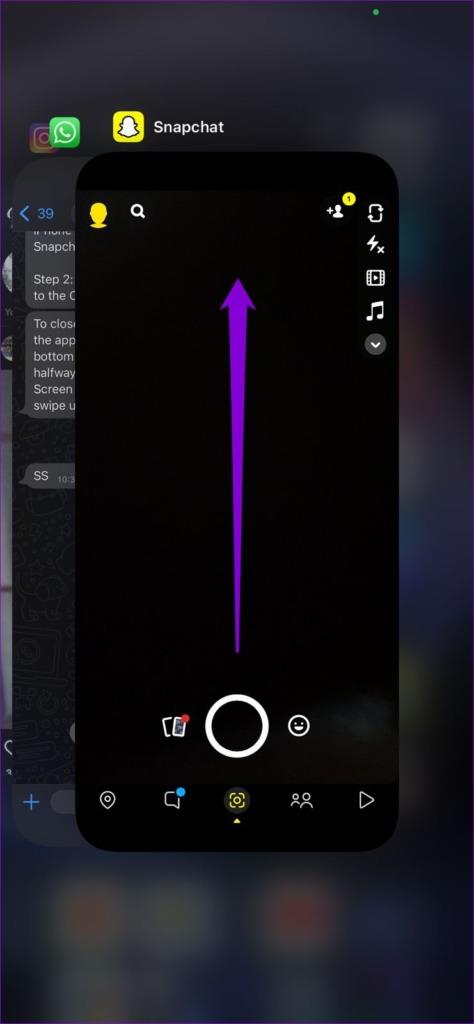
Riapri l'app Snapchat e verifica se riscontri nuovamente l'errore.
3. Esamina le autorizzazioni dell'app
La mancanza di autorizzazioni pertinenti potrebbe impedire all'app Snapchat di riprodurre i video archiviati nel rullino fotografico o di caricare video nelle chat. Per evitare tali problemi, devi assicurarti che Snapchat disponga di tutte le autorizzazioni necessarie.
Androide
Passaggio 1: premi a lungo sull'icona dell'app Snapchat e tocca l'icona "i" dal menu che appare. Nella pagina Informazioni sull'app selezionare Autorizzazioni.

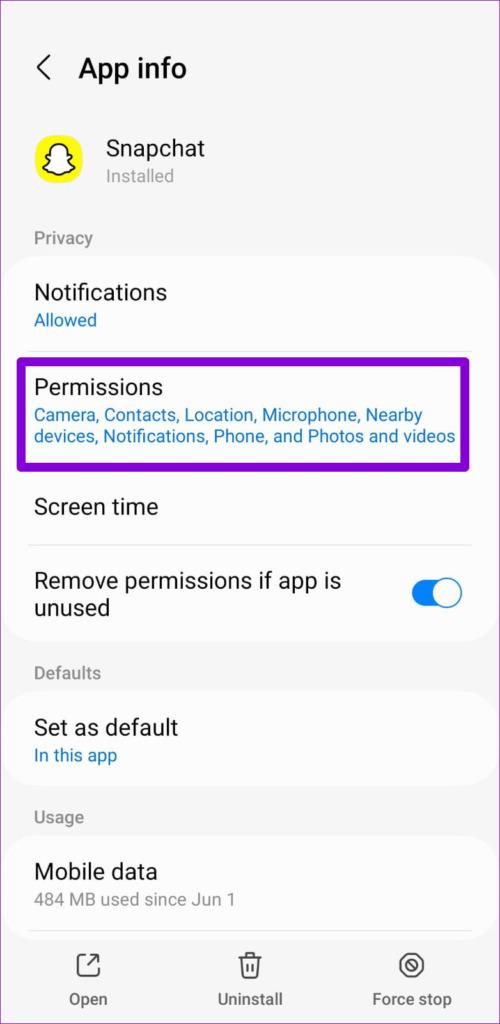
Passaggio 2: esamina ciascuna autorizzazione una per una e impostala su Consenti.
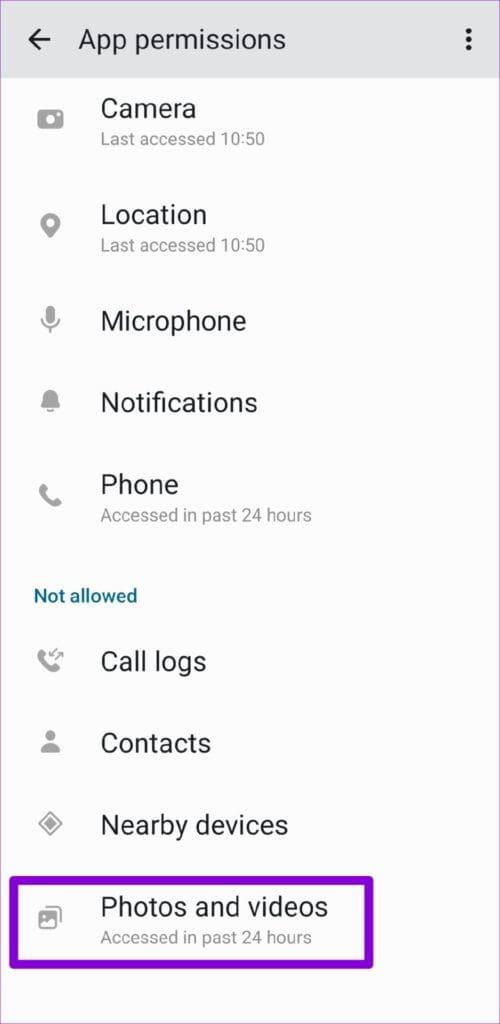
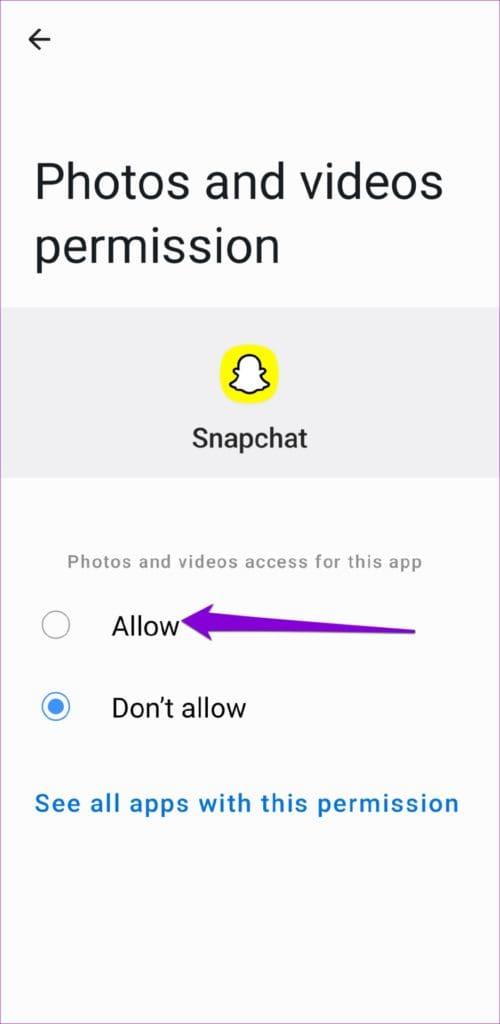
i phone
Passaggio 1: apri l'app Impostazioni sul tuo iPhone e scorri verso il basso per toccare Snapchat. Quindi, utilizza i pulsanti nel menu seguente per abilitare tutte le autorizzazioni necessarie.
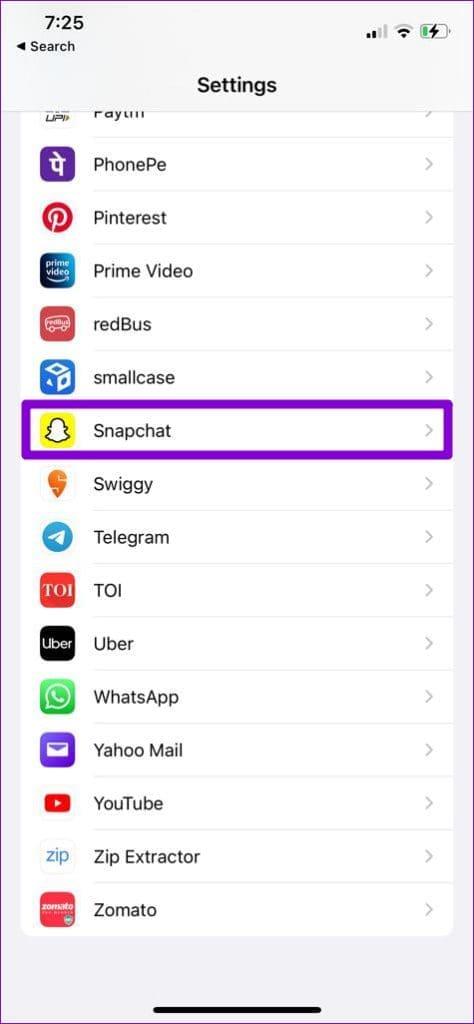
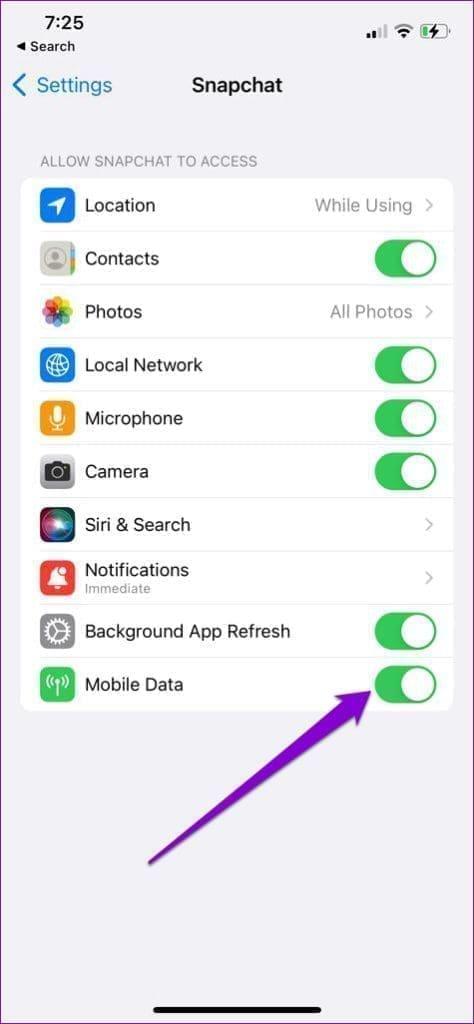
Passaggio 2: tocca Foto e seleziona Tutte le foto nel menu seguente.
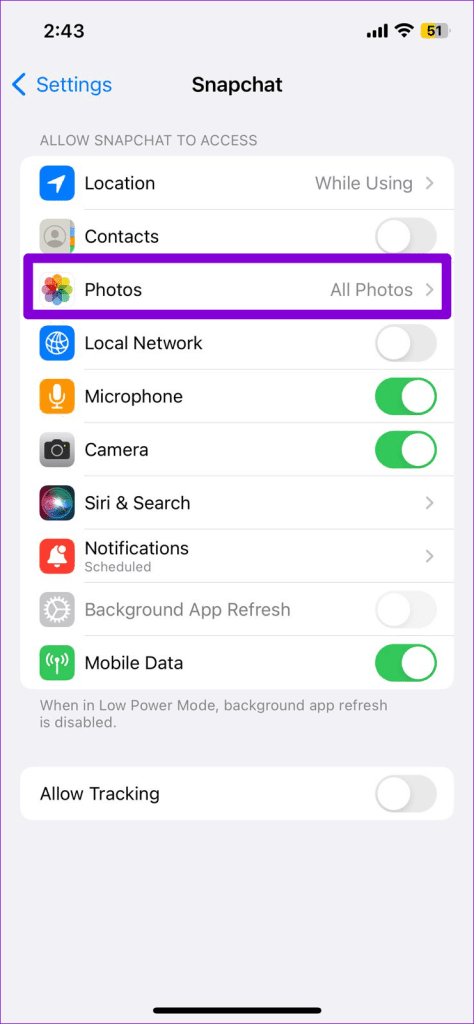
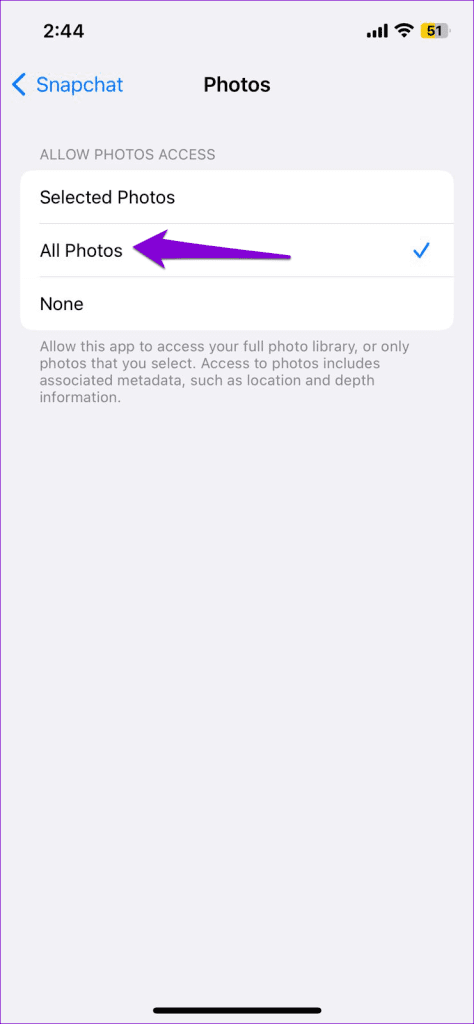
4. Disattiva la modalità di risparmio dati in Snapchat
Snapchat offre una modalità di risparmio dati che può essere utile se hai un piano dati limitato. Tuttavia, questa funzionalità a volte può causare il blocco o il rallentamento dei video su Snapchat . Pertanto, disabilitare la modalità di risparmio dati di Snapchat è la soluzione migliore quando non ne hai bisogno.
Passaggio 1: apri l'app Snapchat e tocca l'icona del profilo nell'angolo in alto a sinistra. Quindi, tocca l'icona a forma di ingranaggio nell'angolo in alto a destra.


Passaggio 2: scorri verso il basso per toccare Risparmio dati. Quindi, deseleziona la casella di controllo Risparmio dati nel menu seguente.
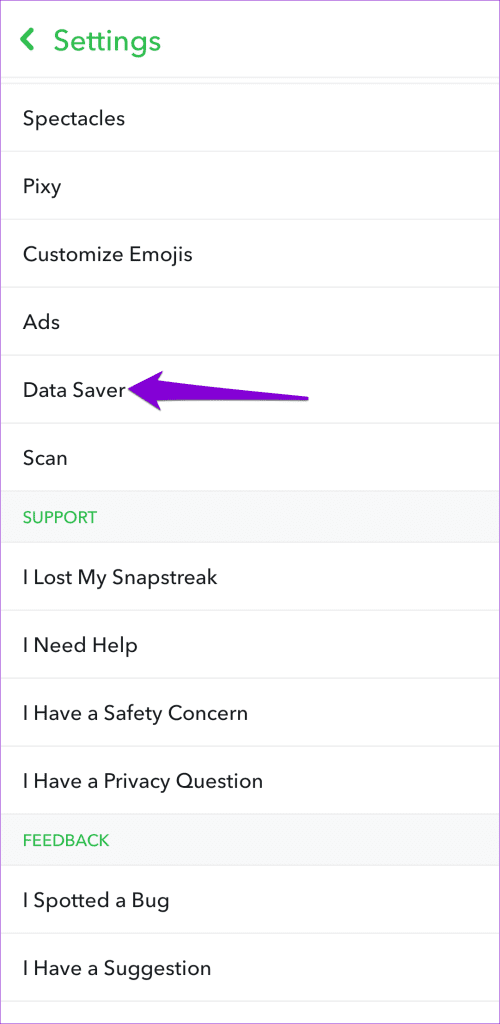
Riavvia l'app per verificare se il problema persiste.
5. Disabilita temporaneamente la VPN
L'utilizzo di una connessione VPN può essere ottimo per la privacy, ma a volte può portare a problemi di connessione con app come Snapchat . Quando ciò accade, Snapchat potrebbe non riuscire a caricare o riprodurre video sul tuo Android o iPhone. Puoi disabilitare temporaneamente la tua connessione VPN per vedere se questo risolve il problema.

6. Controlla se Snapchat è inattivo
A volte, la congestione del server o altri problemi correlati possono influire sulle prestazioni di Snapchat e innescare vari errori. Puoi visitare un sito Web come Downdetector per vedere se c'è un problema con i server di Snapchat.
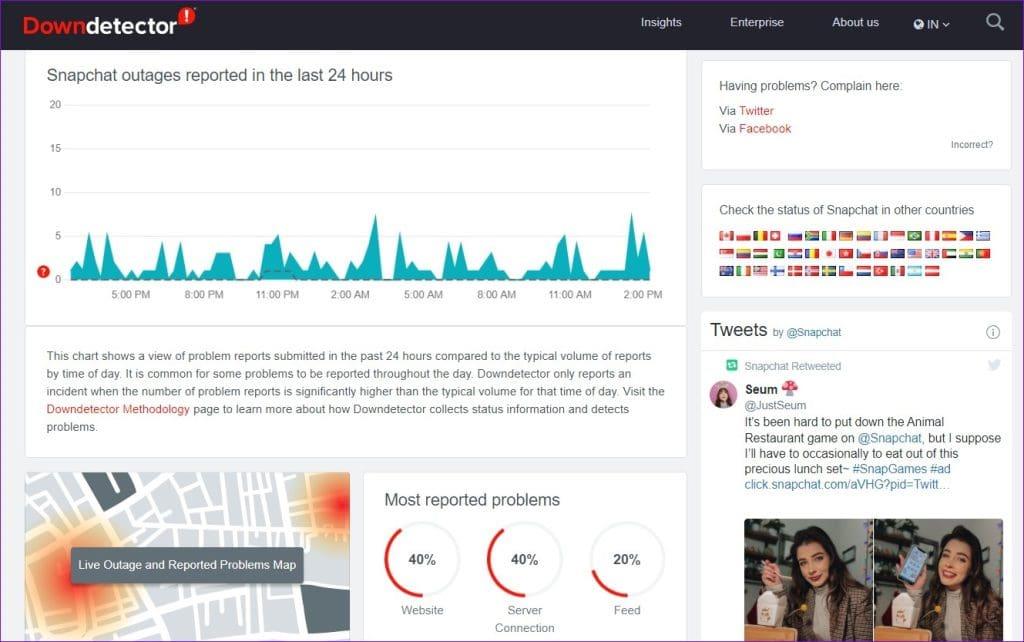
Se noti enormi picchi nel grafico delle interruzioni, devi attendere che Snapchat risolva il problema.
7. Cancella la cache dell'app Snapchat
Mentre i file di cache sono utili per garantire tempi di caricamento di app e contenuti più rapidi. Tuttavia, se i file della cache di Snapchat sul tuo telefono diventano in qualche modo inaccessibili, potrebbero interrompere i processi delle app e causare problemi.
Fortunatamente, Snapchat semplifica l'eliminazione di questi file problematici consentendoti di svuotare la cache nel menu delle impostazioni in-app. Puoi utilizzare i seguenti passaggi su Android e iPhone.
Passaggio 1: nell'app Snapchat, tocca l'icona del tuo profilo, quindi tocca l'icona a forma di ingranaggio per aprire le impostazioni di Snapchat.


Passaggio 2: scorri verso il basso fino a Azioni account e tocca l'opzione Cancella cache. Seleziona Continua quando richiesto.
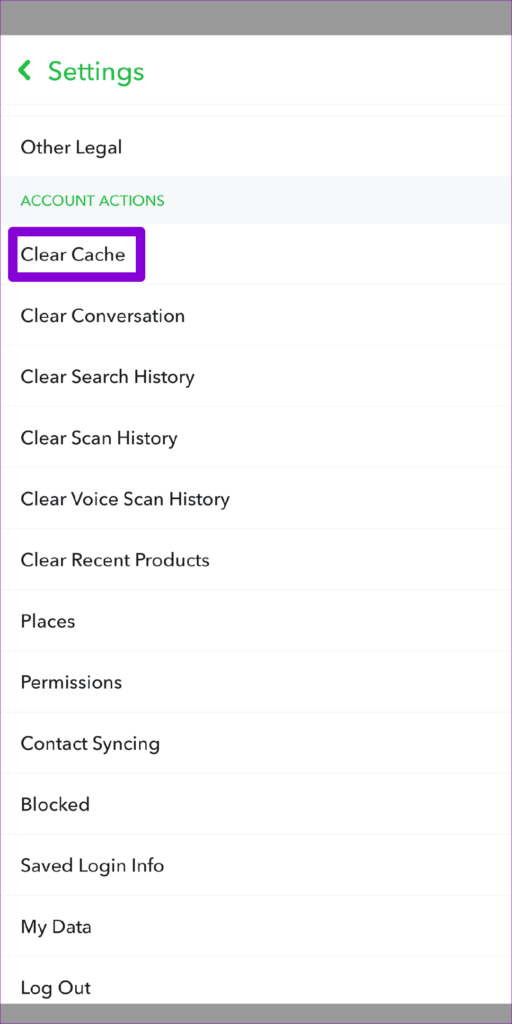
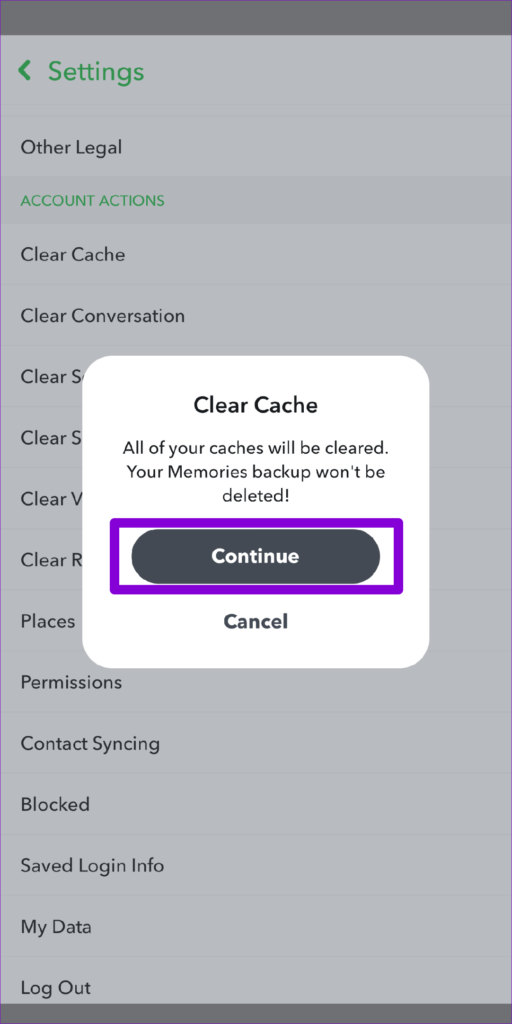
8. Aggiorna l'app
Un'app Snapchat obsoleta o difettosa potrebbe riscontrare problemi durante il caricamento o la riproduzione di video sul telefono. Se i suggerimenti di cui sopra non funzionano, considera l'aggiornamento dell'app Snapchat come ultima risorsa.
Dall'immobilità all'emozione
Quando Snapchat è la tua piattaforma di riferimento per socializzare, incontrare tali problemi con l'app può lasciarti frustrato. I suggerimenti sopra riportati ti aiuteranno a risolvere eventuali problemi e ti consentiranno di riprodurre video su Snapchat come prima.
Le storie di Facebook possono essere molto divertenti da creare. Ecco come puoi creare una storia sul tuo dispositivo Android e computer.
Scopri come disabilitare i fastidiosi video in riproduzione automatica in Google Chrome e Mozilla Firefox con questo tutorial.
Risolvi un problema in cui il Samsung Galaxy Tab A è bloccato su uno schermo nero e non si accende.
Leggi ora per scoprire come eliminare musica e video da Amazon Fire e tablet Fire HD per liberare spazio, eliminare ingombri o migliorare le prestazioni.
Stai cercando di aggiungere o rimuovere account email sul tuo tablet Fire? La nostra guida completa ti guiderà attraverso il processo passo dopo passo, rendendo veloce e facile la gestione dei tuoi account email sul tuo dispositivo preferito. Non perdere questo tutorial imperdibile!
Un tutorial che mostra due soluzioni su come impedire permanentemente l
Questo tutorial ti mostra come inoltrare un messaggio di testo da un dispositivo Android utilizzando l
Come abilitare o disabilitare le funzionalità di correzione ortografica nel sistema operativo Android.
Ti stai chiedendo se puoi usare quel caricabatteria di un altro dispositivo con il tuo telefono o tablet? Questo post informativo ha alcune risposte per te.
Quando Samsung ha presentato la sua nuova linea di tablet flagship, c’era molto da essere entusiasti. Non solo il Galaxy Tab S9 e S9+ offrono gli aggiornamenti previsti, ma Samsung ha anche introdotto il Galaxy Tab S9 Ultra.







